
■連載/石野純也のガチレビュー
カメラアプリはスマホ用アプリの定番的な存在だが、その分野に、写真加工の本家本元とも言えるAdobeが参入した。2020年6月10日にリリースされた、Photoshop Cameraがそれだ。Photoshopの名を冠していることからも分かるように、このアプリは、写真の加工に特化したアプリ。Adobeの開発したAIエンジンであるAdobe Senseiの力を生かし、撮影中の映像をリアルタイムに加工できるのが特徴だ。
撮った写真を、後からじっくり編集することもできる。とは言え、本格的な画像編集アプリのPhotoshopとは違い、Photoshop Cameraはあくまでお手軽。基本的には、全自動で合成や加工が済んでしまうため、ユーザーは「レンズ」と呼ばれる処理を選択するだけでいい。しかも利用料は、無料だ。このアプリを早速ダウンロードし、実際に使ってみた。その実力をレビューしていこう。
 簡単に加工した写真が撮れるAdobeのPhotoshop Camera
簡単に加工した写真が撮れるAdobeのPhotoshop Camera
なお、Photoshop Cameraは現時点での対応機種が、非常に限定されている。iPhoneは比較的幅が広く、iPhone 6s以降の端末で利用できるが、Androidは、サムスン電子のGalaxyやGoogleのPixelなど、一部のメーカーの端末のみが対応。XperiaやAQUOSといったブランドの端末では、アプリをダウンロードできない。今回は、筆者が所有する「Galaxy Note10+」でテストしている。
アプリを起動して撮るだけで、合成写真が簡単に仕上がる
論より証拠ということで、まずは以下に4点掲載した写真を見てほしい。この中の1つは無加工で撮影した、いわば“生の風景”だ。残り3つはPhotoshop Cameraで撮影し、「ブルースカイ」のレンズを適用している。ブルースカイのレンズは、空模様を青空に変えて撮影するためのもの。雲の形や空の色などは、7つの中から選択できる。



 同じ時間に撮った4枚の写真。1枚だけ、Photoshop Cameraで加工する前の写真が含まれている
同じ時間に撮った4枚の写真。1枚だけ、Photoshop Cameraで加工する前の写真が含まれている
答えは4つ目の写真。残り3つはPhotoshop Cameraで、空だけを差し替えた写真になる。見分けがついた人はいただろうか。写真を拡大してみても、細部まで建物が正確に切り抜かれており、遠くに写ったビルの上のクレーンなども、しっかり残っている。正解を知ってしまった後は、1つ目の写真や3つ目の写真は、空が青すぎるきらいもあるが、最初からこういう風景だったと言えば、信じてしまうかもしれない。Photoshop Cameraは、こんな写真が簡単に撮れるアプリだ。
使い方も非常に簡単で、まずアプリを起動する。次に、画面左下(横位置の場合は右下)にあるアイコンをタップする。すると、画面下部(横位置の場合は右)に、適用できるレンズの一覧が表示される。上の写真は、「ブルースカイ」のレンズを選んだものだ。レンズを適用すると、カメラに写った風景の空が、リアルタイムに置き換わる。目に写った風景とは異なる空模様の風景が、スマホの画面の中に表示されているのはおもしろい。ちなみに、そのまま写真を撮っても、色調や明るさなどが最適に補正される。まさにPhotoshopのカメラなのだ。

 アプリを起動し、レンズのアイコンをタップして、適用したいレンズの種類を選ぶだけでOKだ
アプリを起動し、レンズのアイコンをタップして、適用したいレンズの種類を選ぶだけでOKだ
ただし、上記のスクリーンショットを見れば分かるように、撮影中は建物と空の写真の境界があいまいにボケていることが分かる。おそらく、リアルタイムで表示する画像は、ある程度ザックリとした形で表示させておき、撮影後に細かく合成をかけているのだろう。スマホの処理能力が高くなったと言っても、合成処理を精緻にすればするほど、パフォーマンスが必要になるからだ。
実際、Photoshop Cameraは、使い続けていると、端末がどんどん熱を持ってくる。季節柄、外が単純に暑いということもあるが、やはりCPUなどの力はフルに使っているようだ。こうしたことを考えると、Androidの対応端末が限定されているのも、ある程度納得できる。Androidは端末ごとの性能の差分が大きく、アプリのチューニングに時間がかかるからだ。まずはグローバルでシェアの高いGalaxyや、OSの提供元であるGoogleが開発したPixelに対応したというのが実情だろう。対応端末の拡大にも期待したいところだ。
レンズ選択でさまざまな写真を作れる、追加ダウンロードにも対応
「ブルースカイ」は、あたかも本当の写真かのように空だけを差し替える“現実的”なレンズだが、レンズの種類によっては、“非現実的”な写真を作り上げることもできる。例えば、以下に掲載した写真は、「コミックスカイ」というレンズを適用したもの。その名のとおり、空がマンガ調になり、見慣れた風景が一変する。このレンズの場合、空だけが置き換わるのではなく、写真全体の色調も空の色に合わせて加工されるようだ。


 「コミックスカイ」のレンズを適用した、渋谷のスクランブル交差点
「コミックスカイ」のレンズを適用した、渋谷のスクランブル交差点
ほかにも、風景写真には「宇宙」や「天体」「空想」「幻想的な空」など、様々なレンズが用意されている。上記の一部は、ダウンロードで追加したもの。レンズの一番右にある「さらに追加」をタップすると、Adobeやクリエイターが用意したレンズ一覧が表示される。レンズは、Adobeに登録したクリエイターが作成することができ、随時追加されていく予定だ。現時点での数はそこまで多くないが、時間とともに使えるレンズが増えていくのはうれしい。著名人とのコラボも期待でき、リリース時点では、ビリー・アイリッシュのレンズをダウンロードできる。
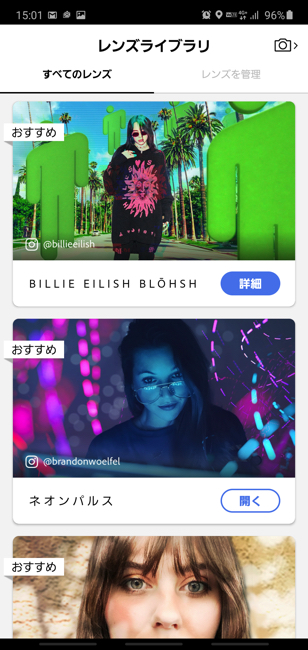 標準搭載以外のレンズをレンズライブラリからダウンロードすることも可能だ
標準搭載以外のレンズをレンズライブラリからダウンロードすることも可能だ
リアルタイムで撮った写真だけでなく、すでに撮影して端末に保存されている写真を加工することもできる。既存の写真にレンズを適用したいときは、Photoshop Cameraを開いたあと、シャッターボタンの右にあるサムネールをタップする。写真の一覧が表示されたら、「アルバム」を選択。ここから、端末内に表示された写真を選ぶだけだ。リアルタイムで撮る場合とは異なり、レンズ映えするような構図を作ることはできないが、効果は十分。アルバムから写真を選択すると、例えば風景写真では、明るさやフィルター強度などを手動で選択でき、より特徴的な写真に仕上げることができる。
 後加工の場合、様々なパラメーターを変更できる。Photoshop Cameraで撮った写真を再編集する際にも、このメニューが表示される
後加工の場合、様々なパラメーターを変更できる。Photoshop Cameraで撮った写真を再編集する際にも、このメニューが表示される















 DIME MAGAZINE
DIME MAGAZINE
















